Unterschiedliche Varianten eines Prozesses zur Bearbeitung eines Beschaffungsantrages. Hierbei werden verschiedene Fälle und Einschränkungen der Bearbeiterauswahl betrachtet. Diese Varianten werden im Buch im Abschnitt 5.3 erläutert.
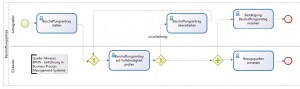
Download
Beschaffungsantrag Antrags nicht eind-2.0.bos
Beschaffungsantrag Antragst eind-2.0.bos
Beschaffungsantrag Eink eind-2.0.bos
Beschaffungsantrag Eink eind vier Aug-2.0.bos
Beschaffungsantrag mit Genehmigung-2.0.bos
Voraussetzungen
- Bonita BPM Community Edition, Version 6.2.2 installiert. Andere Versionen ab 6.1 sollten in der Regel aber auch funktionieren.
- Organisationsstruktur „BPMSOrga“ auf dem Bonita Server veröffentlicht (Anleitung hier).
Verwendete Features von Bonita
- Sequenzfluss, Start- und Endereignis, Benutzer-Task, Formulare für Benutzer-Tasks, Prozessvariablen
- Vorgang (Setzen von Variablenwerten am Ende der Ausführung eines Tasks)
- Exklusiver Gateway, Default-Sequenzfluss, paralleler Gateway
- Akteur-Filter
Anleitung
- Jeweils Dateien downloaden und abspeichern, in Bonita Studio importieren, ausführen.
- Der Ablauf der ersten vier Prozesse ist jeweils derselbe, die Prozesse unterscheiden sich lediglich darin, welche Benutzer welche Tasks zur Verfügung bestellt bekommen. Am besten probiert man die Prozesse mit mehreren Benutzern aus, z. B. „renner“ und „lauer“ als gewöhnliche Mitarbeiter, die als Antragsteller auftreten, sowie den Einkäufern „becker“ und „jensen“. Unten ist beschrieben, wie man dies mit mehreren Browserfenstern machen kann, so dass man sich nicht ständig aus- und wieder einloggen muss.
- Der Prozess kann von jedem Mitarbeiter unter „Apps“ gestartet werden.
- Nach dem Stellen des Beschaffungsantrags erscheint der Task „Beschaffungsantrag auf Vollständigkeit prüfen“ bei den beiden Einkäufern in der Taskliste (nach jeder Aktion die Anzeige der Tasklisten aktualisieren). Wenn einer der Einkäufer den Task durchführt, verschwindet er beim anderen Einkäufer. Beim ersten Durchlauf die Checkbox „vollständig“ nicht markieren.
- Bei der ersten Variante des Prozesses, „Beschaffungsantrag Antrags nicht eindeutig“, erscheint der Task „Beschaffungsantrag überarbeiten“ bei allen Mitarbeitern in der Taskliste – anstatt nur beim Antragsteller, wie es ja sinnvoll wäre. Ebenso später der Task „Bestätigung Beschaffungsantrag ansehen“. Die Tasks „Beschaffungsantrag auf Vollständigkeit prüfen“ und „Bezugsquellen ermitteln“ erscheinen bei beiden Einkäufern.
- Bei der zweiten Variante des Prozesses, „Beschaffungsantrag Antragst eind“, erscheinen die Tasks „Beschaffungsantrag überarbeiten“ und „Bestätigung Beschaffungsantrag ansehen“ nur noch beim dem Mitarbeiter, der den Antrag gestellt hat. Bei diesen Tasks wurde ein vordefinierter Akteurfilter verwendet, der nur den Prozessinitiator auswählt.
- In der dritten Variante des Prozesses, „Beschaffungsantrag Eink eind“, erscheint der Task „Beschaffungsantrag auf Vollständigkeit prüfen“ das erste Mal bei beiden Einkäufern. Beim zweiten Mal nur noch bei dem Einkäufer, der ihn das erste Mal durchgeführt hat. Auch „Bezugsquellen ermitteln“ erscheint dann nur noch bei diesem einen Einkäufer. Hierzu wird beim ersten Ausführen von „Beschaffungsantrag auf Vollständigkeit prüfen“ die ID des betreffenden Users gespeichert. Dieses Verhalten wurde mit einem selbst entwickelten Akteurfilter erreicht. Da es hier nur um die Demonstration des Prinzips geht, wurde die Organisationsstruktur hart im Filter programmiert. Er lässt sich also nicht einfach für andere Organisationsstrukturen verwenden.
- In den ersten drei Varianten des Prozesses konnten die Einkäufer Beschaffungsanträge stellen und ihre eigenen Anträge auf Vollständigkeit prüfen. In der vierten Variante ist dies nicht mehr möglich. Stellt ein Einkäufer einen Antrag, so erscheint der Task „Beschaffungsantrag auf Vollständigkeit prüfen“ nur noch beim jeweils anderen Einkäufer. Hierfür wurde der oben beschriebene Akteurfilter erweitert.
- Im fünften Prozess muss der Beschaffungsantrag vom Vorgesetzten genehmigt werden. Hierzu wird der Vorgesetzte mit Hilfe eines Akteurfilters ermittelt. Man kann es z. B. ausprobieren, indem man einen Mitarbeiter des Vertriebs zum Starten des Prozesses verwendet (z. B. renner oder lauer). Der Task „Über Antrag entscheiden“ erscheint dann beim Vorgesetzten (heinrich, vgl. die Organisationsstruktur).
Der entwickelte Filter ermittelt nicht nur den direkten Vorgesetzten, sondern auch die Vorgesetzten der übergeordneten Gruppen. In der Praxis würde man dies sinnvollerweise so ändern, dass nur der rangniedrigste Vorgesetzte ermittelt würde.
Der user admin ist als Leiter bei Unternehmen eingetragen, daher erhält er auch die Entscheidungs-Tasks für alle Antragsteller.
Benutzer
Antragsteller kann jeder beliebige Mitarbeiter aus „BPMSOrga“ sein, Einkäufer nur die Mitarbeiter des Einkaufs, becker und jensen (vgl. auch die Übersicht der Organisationsstruktur auf dieser Seite).
Passwort für alle Benutzer: bpm
Möchte man den Prozess mit verschiedenen Benutzern durchspielen und sich dennoch das mehrfache Ein- und Ausloggen sparen, so kann man mehrere Browser verwenden, in denen jeweils ein Benutzer angemeldet ist und bleibt. Das funktioniert allerdings nicht, indem man lediglich mehrere Fenster desselben Browser öffnet. Wechselt man dann nämlich den Benutzer in einem Browserfenster, so wirkt sich dies auch auf die anderen Browserfenster aus.
Eine Möglichkeit besteht darin, unterschiedliche Browser zu verwenden (z. B. Chrome und Firefox). In manchen Browsern gibt es zudem die Möglichkeit, explizit Browsersitzungen für unterschiedliche Benutzer zu öffnen. So kann man z. B. in Chrome unter “Einstellungen” neue Nutzer hinzufügen. Anschließend kann man in jedem Chrome-Fenster links oben über das Benutzer-Symbol einen anderen Nutzer auswählen. Nun kann in jedem Fenster auch in Bonita ein anderer Benutzer eingeloggt sein, und man braucht beim Wechsel zu einem anderen Akteur im Prozess nur das Fenster zu wechseln.